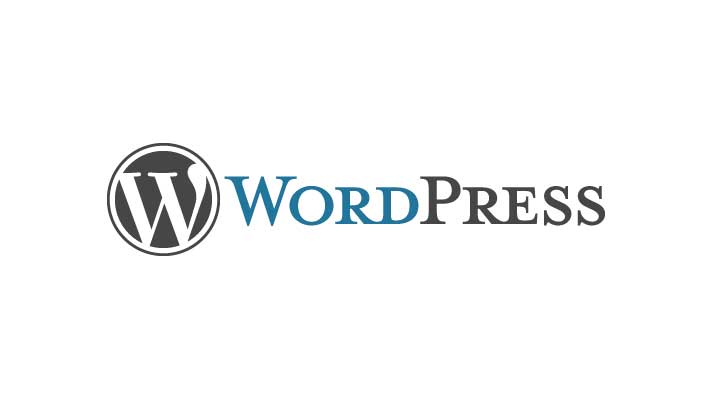SiteGuard WPとは?
WordPressは、全ウェブサイトの43.6%、主要なCMS導入サイトの62.1%という圧倒的なシェアを誇るCMSです。その人気ゆえ、WordPressサイトはサイバー攻撃の標的になりやすく、特にログインページを狙った不正アクセスが多発しています。
WordPressサイトのセキュリティ対策は、個人ブログから企業サイトまで必須です。
「不正ログインが心配」「日本語で使いやすいセキュリティプラグインが欲しい」という方におすすめなのが、SiteGuard WP Plugin。
SiteGuard WP Pluginは、国内50万以上のサイトで導入されている日本発のセキュリティプラグインです。この記事では、SiteGuard WP Pluginの特徴や導入手順、メリット・デメリット、他プラグインとの比較、よくある質問まで詳しく解説します。
SiteGuard WP Pluginの導入実績と信頼性
- アクティブインストール数:50万以上
- 総ダウンロード数:471万回超(2025年6月時点)
- 最新バージョン:1.7.8(2025年6月時点)
- 対応WordPressバージョン:3.9以降、6.8.1まで検証済み
これらの数字は、日本国内で最も利用されているWordPressセキュリティプラグインの一つであることを示しています。
SiteGuard WP Pluginの特徴
- 日本語対応で初心者も安心
管理画面・マニュアルともに日本語対応。設定も直感的で、専門知識がなくても使えます。 - 無料で高機能
ログインページのURL変更、画像認証、ログインアラートなど、無料とは思えない多彩なセキュリティ機能を搭載。 - 国内開発で安心サポート
日本の企業が開発・提供しているため、国内ユーザーのニーズやトラブルにも迅速に対応。
なぜSiteGuard WP Pluginが選ばれるのか?主な機能と効果
1.ログインページ保護
- デフォルトのログインURL(/wp-login.phpや/wp-admin)を変更して、攻撃者が標準のログインURLにアクセスできないようにします。
- ログインページへのアクセスを制限することで、ブルートフォース攻撃を防ぎます。
ブルートフォース攻撃とは・・・? ブルートフォース攻撃(総当たり攻撃)とは?被害事例や対策方法を紹介/GMOインターネットグループ株式会社
2.ログイン試行回数制限とIP制限
- ログイン試行回数を制限し、一定回数失敗した場合はアカウントを一時的にロックします。
- 不審なIPアドレスをブロックして、不正アクセスを防止します。
3.画像認証(CAPTCHA)
- ログインフォームやコメントフォームに画像認証を追加して、自動化されたボットによる不正なアクセスを防ぎます。
4.ログインアラート機能
- 管理者に対し、ログインがあった際にメールで通知します。これにより、不正ログインの兆候をいち早く検知するのに役立ちます。
5管理画面アクセス制限
- 特定のIPアドレスからのみ管理画面へのアクセスを許可することでで、外部からの不正アクセスリスクを大幅に軽減します。
他のセキュリティプラグインとの比較
| プラグイン名 | 日本語対応 | 主な特徴 | 価格 |
|---|---|---|---|
| SiteGuard WP Plugin | 〇 | ログイン保護、画像認証、国内開発 | 無料 |
| Wordfence | △ | ファイアウォール、マルウェアスキャン | 無料/有料 |
| iThemes Security | △ | 総合的なセキュリティ機能 | 無料/有料 |
SiteGuard WP Pluginを使うメリットとデメリット

| メリット | デメリット |
|---|---|
| 日本語で使いやすい | 一部の機能は他プラグインと競合する場合あり |
| 無料で高機能 | 設定を間違えるとログインできなくなるリスク |
| 国内サポートが充実 | 多機能な海外製プラグインに比べるとややシンプル |
SiteGuard WP Pluginのメリット
1. 日本市場に特化したセキュリティ
- 日本国内のWordPressサイト向けに開発されているため、日本語対応の設定画面や操作ガイドが充実しており、初心者でも簡単に利用可能です。
- 日本特有の攻撃傾向(例:ブルートフォースと攻撃)への対策が最適化された保護機能が含まれています。
2. シンプルで軽量
- 他のセキュリティプラグイン(例: Wordfence)と比べて軽量で、サイト速度への影響が少ない設計です。
- 初心者でも直感的に操作できるシンプルなUI。複雑な設定や技術的な知識がなくても、主要なセキュリティ対策を実装できます。
3. 無料で利用可能
- 高度なセキュリティ機能が無料で提供されており、コストパフォーマンスが高いです。
4. 導入が簡単
- プラグインを有効化するだけで基本的なセキュリティ対策が完了します。初期設定も自動で適用されるため手間がかかりません。
5. リアルタイム通知
- 不審なログインや攻撃が発生した際にはメール通知が届くため、迅速な対応が可能です。
SiteGuard WP Pluginを使用する際のデメリットと注意点
1. 機能の制限
- 他の高度なセキュリティプラグイン(例: Wordfence, iThemes Security)と比較すると、例えば、マルウェアスキャンや詳細なファイアウォール設定などの機能はありません。
- より高度なカスタマイズが必要な場合には不向きです。
2. 設定変更時にサイトにアクセスできなくなるリスク
- ログインURLを変更した場合、そのURLを忘れると管理画面にアクセスできなくなる可能性があります。
3. サーバーや運営環境への依存
- サーバー側で十分なセキュリティ対策(例えばWAF: Web Application Firewall)が実施されている場合、SiteGuardの機能が重複して効果が薄くなることがあります。
- 逆に、一部サーバーの環境によっては、プラグインが正しく動作しないケースも報告されています。
SiteGuard WP Pluginは本当に必要か?
結論・・・必要です!
WordPressは世界中で利用されているため、攻撃者の標的になりやすいCMSです。特に、標準設定のまま運用しているサイトは不正アクセスの格好のターゲットになります。SiteGuard WP Pluginは、最も一般的な攻撃手法であるブルートフォースアタックやボット攻撃に対して、初期設定だけで大きな効果を発揮します。これにより、セキュリティの知識が乏しい運営者でも、最低限の防御壁を簡単に構築できます。
SiteGuard WP Pluginは、WordPressのセキュリティ対策として、初心者から中級者まで幅広く利用価値があるプラグインです。特にセキュリティ設定が未経験の運営者や、サーバー側でのセキュリティ対策が不十分な場合に、簡単かつ効果的な保護を提供する点で、その必要性は非常に高いと言えます。
SiteGuard WP Pluginの設定方法と使い方
以下に、SiteGuard WP Pluginの設定手順を表形式でまとめました
| 手順 | 詳細 | 注意点・ポイント |
|---|---|---|
| 1. インストール | 1. WordPress管理画面で「プラグイン」→「新規追加」を選択。 2. 検索バーで「SiteGuard WP Plugin」と入力。 3. 「今すぐインストール」→「有効化」をクリック。 | 他のセキュリティプラグインを使用中の場合、競合の可能性があるため注意。 |
| 2. 初期設定 | プラグイン有効化後、WordPressメニューに「SiteGuard」が追加されるのでクリックし、設定画面を開く。 | 最初にサイト全体のバックアップを取ることを推奨。 |
| 3. ログインページ変更 | 1. 「ログインページ変更」を選択し、独自のログインURLを設定。 2. 新しいURLを必ずメモまたはブックマークして保存。 | 設定後、旧URL(例: /wp-login.php)にはアクセスできなくなる。新URLを忘れると管理画面に入れなくなるため注意。 |
1.インストール
WordPress管理画面から「プラグイン」→「新規追加」を選択し、「SiteGuard WP Plugin」を検索してインストールします。
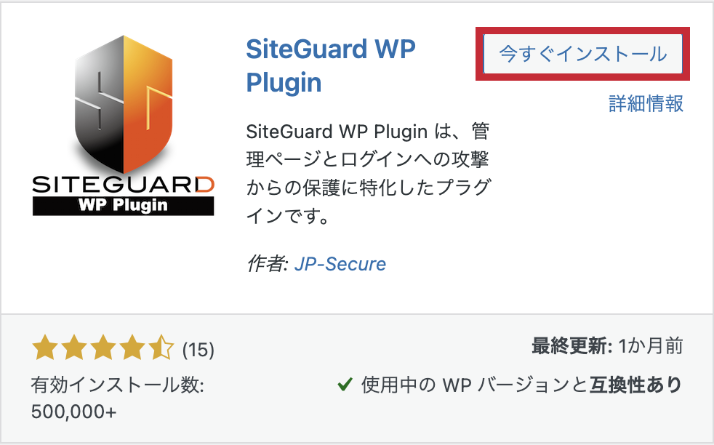
2.設定方法
プラグインを有効化後、「SiteGuard」メニューが管理画面に追加されます。
メニュー内から各種セキュリティ設定を行います。
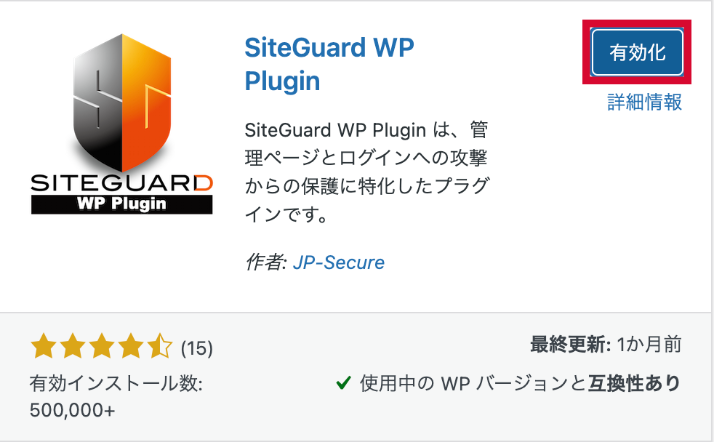
3.カスタマイズ
サイトのセキュリティニーズに応じて、設定を細かく調整します。まずはログインページ変更を行いましょう。
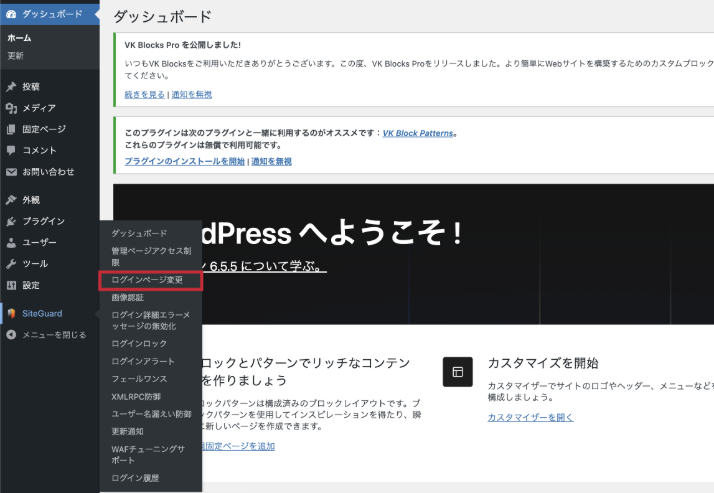
4.ログインページ変更
ログインページURLがこれまでの【https://xxx/wp-login】ではなくなりますので、必ずブックマークしてください。
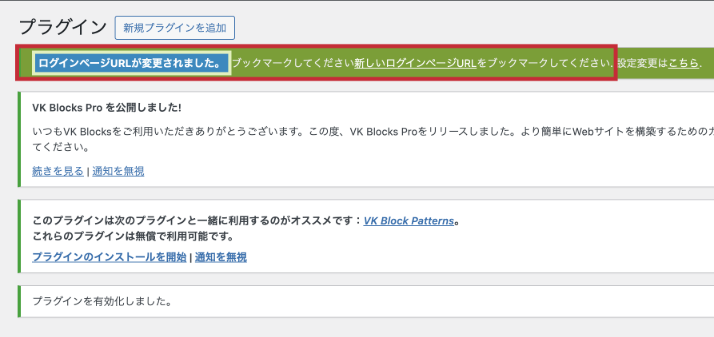
ここでログインページを変更することでセキュリティ対策。独自のURLを設定↓ ※画像は例です
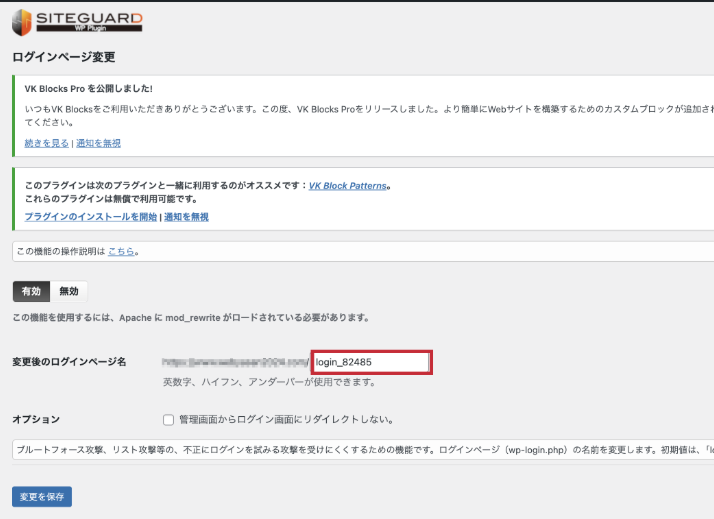
画像認証機能が追加され、ボットによる不正アクセス防止機能を実装できます。
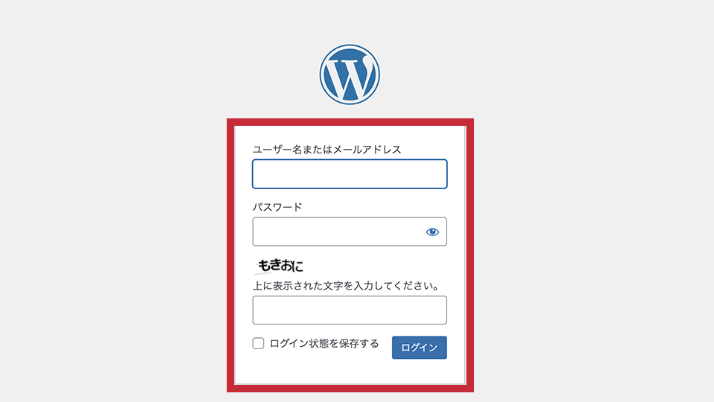
SiteGuard WP PluginのFAQ(よくある質問)

- Site Guard WP Pluginで変更したログインURLを忘れて、ログインできない場合の対処方法はありますか?
-
FTPからサーバーにアクセスしSiteGuard WP Pluginを一旦削除して、初期ログインURL(/wp-login.php)に変更します。
- SiteGuard WP Pluginは本当に無料ですか?
-
はい、すべての機能を無料で利用できます。
- サイト速度への影響はありますか?
-
軽量設計のため、ほとんどのケースで表示速度に大きな影響はありません。
- 脆弱性対応は迅速ですか?
-
最新バージョンは2025年6月時点で1.7.8。脆弱性報告時も迅速にアップデートが提供されています。
まとめ:50万サイトが選ぶ安心のセキュリティ対策
SiteGuard WP Pluginは、日本国内向けWordPressサイトのセキュリティ強化に最適なプラグインです。特に初心者でも簡単に導入・設定できる点や、日本語対応による使いやすさが魅力です。また、軽量設計でサイト速度にも影響しないため、小規模から中規模サイトまで幅広く利用できます。
ただし、高度なカスタマイズや追加機能が必要な場合には他プラグインとの併用も検討してください。不正アクセスやブルートフォース攻撃からサイトを守るためにも、このプラグインの導入は非常に有効です。
WordPress運営者はぜひ一度試してみてください!
-
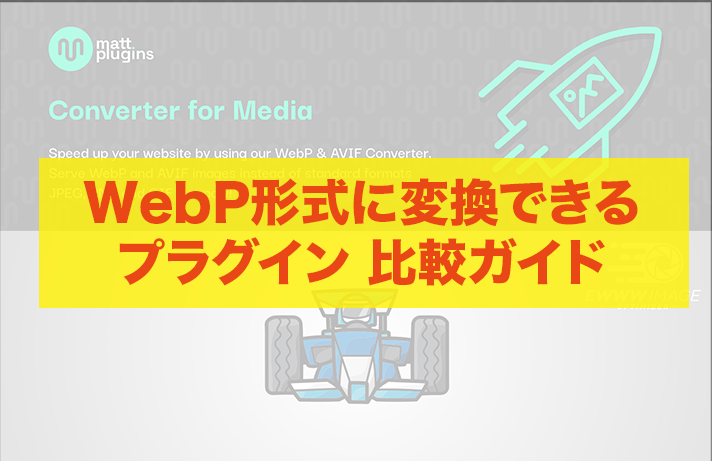
【2025年最新】WordPress画像をWebPに変換する最強プラグイン比較|Converter for Mediaが選ばれる理由
-

WordPressマルチバイトパッチ(WP Multibyte Patch)とは?本当に必要?日本語サイト運営に欠かせない理由【2025年版:完全ガイド】
-

BackWPupで簡単バックアップ|WordPressサイトのデータ保護を強化
-
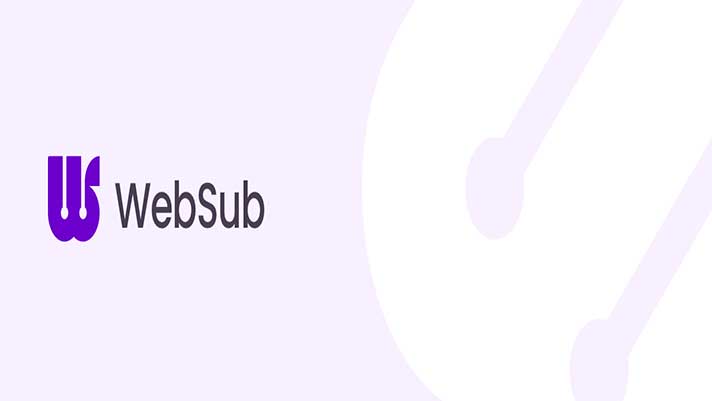
WebSubは必要?もう不要?2025年版WordPressでの必要性と正しいSEO代替案
-

SiteGuard WPの設定と使い方|セキュリティプラグインは必要?
Web屋さんは、宮崎県宮崎市に拠点を置き、地元の小規模事業者や個人事業主を対象にしたホームページ制作サービスを提供しています。宮崎市の地域に根ざしたサポート体制で、ビジネスの集客や収益化、信頼構築をお手伝いします。
特に、「制作費無料でホームページを始めたい」「ホームページをリニューアルしたい」「宮崎市で集客に強いホームページがほしい」というニーズに応えるため、月額制のサブスクリプションプランをご用意。さらに、人材採用に特化したホームページ制作、LINE公式アカウント運用による集客支援、ECサイト構築など、充実したサービスを取り揃えています。
また、宮崎市の事業者様がオンラインでの認知度を高め、効果的な集客ができるよう、検索エンジン最適化(SEO)やGoogleビジネスプロフィールの活用などを通じ、地元に根ざしたビジネス成長をサポートします。
宮崎県宮崎市でホームページ制作をお考えなら、地域に密着したWebパートナーとして、Web屋さんがあなたのビジネスの成長を伴走支援いたします。まずはお気軽にご相談ください。